Windows ei löydä tiedostoa ms-windows-storePurgeCaches
Kun suoritat wsreset.exe -tiedoston ja saat virheilmoituksen – Windows ei löydä tiedostoa ms-windows-storePurgeCaches(Windows cannot find ms-windows-storePurgeCaches) – tämä viesti voi auttaa sinua. Se johtuu tiedosto- tai käyttöoikeus- tai rekisteriongelmista.
Mikä on wsreset.exe?
Se on Windows Storen palautustyökalu,(Windows Store Reset tool) joka voi poistaa kaikki välimuistin ja väliaikaiset tiedostot Microsoft Storesta(Microsoft Store) . Jos et voi ladata sovelluksia edes vakaalla yhteydellä, voit käyttää tätä sovellusten ja pelien nollaamiseen ja onnistuneeseen lataamiseen.
Mikä on ms-windows-storePurgeCaches?
Kun suoritat wsreset.exe-komennon, se suorittaa sisäisen komennon – ms -windows-storePurgeCaches(ms-windows-storePurgeCaches) – missä ms-windows-store on kauppasovellus ja PurgeCaches osoittaa prosessiin, jossa välimuisti tyhjennetään.
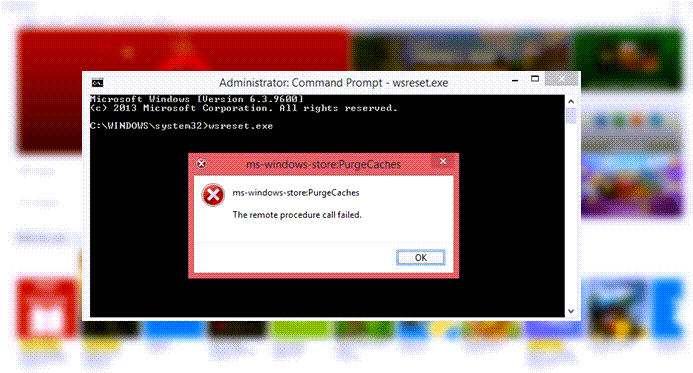
Windows ei löydä tiedostoa ms-windows-storePurgeCaches
Kun suoritat Windows Storen(Windows Store Reset Command) nollauskomennon , se näyttää virheilmoituksen – Windows ei löydä ms-windows-storePurgeCaches puuttuu(Windows cannot find ms-windows-storePurgeCaches is missing) tai ei löydä polkua 'c:windowswinstoreappxmanifest.xml', koska sitä ei ole olemassa. Kokeile sitten näitä ehdotuksia:
- Rekisteröi Store-sovellus uudelleen
- Suorita System File Checker
- (Delete Local Cache)Poista Microsoft Storen(Microsoft Store) paikallinen välimuisti
- Suorita Windows Storen vianmääritys
- Luo(Create) täydet käyttöoikeudet Storelle (Store)rekisterin(Registry) kautta
Tarvitset järjestelmänvalvojan luvan ratkaistaksesi ongelman.
1] Rekisteröi Store-sovellus uudelleen
Avaa PowerShell järjestelmänvalvojan oikeuksilla(Open PowerShell with admin privileges) ja suorita seuraavat komennot. Se rekisteröi Windows Store -sovelluksen uudelleen ja korjaa mahdolliset vioittumiset. Joten kun suoritat Windows Storen nollauksen(Windows Store Reset) , se ei anna virhettä.
PowerShell -ExecutionPolicy Unrestricted -Command "& {$manifest = (Get-AppxPackage *WindowsStore*).InstallLocation + '\AppxManifest.xml' ; Add-AppxPackage -DisableDevelopmentMode -Register $manifest}"
Get-AppxPackage -allusers Microsoft.WindowsStore | Foreach {Add-AppxPackage -DisableDevelopmentMode -Register "$($_.InstallLocation)AppXManifest.xml"}
2] Suorita System File Checker
System File Checker -apuohjelma korjaa kaikki vioittuneet tiedostot koko järjestelmässä. Jos Microsoft Storeen(Microsoft Store) liittyy tiedosto, joka tarvitsee korjauksen, se korjaa sen.
- Kirjoita (Type)Suorita(Run) - kehotteeseen cmd ja käynnistä se järjestelmänvalvojan oikeuksin painamalla Shift + Enter
- Kirjoita komento
SFC /scannowja paina Enter-näppäintä. - Kun prosessi on valmis, se näyttää luettelon korvatuista tiedostoista.
Suorita reset-komento uudelleen ja tarkista, toimiiko se.
3 ] Poista (] Delete Local Cache)Microsoft Storen(Microsoft Store) paikallinen välimuisti
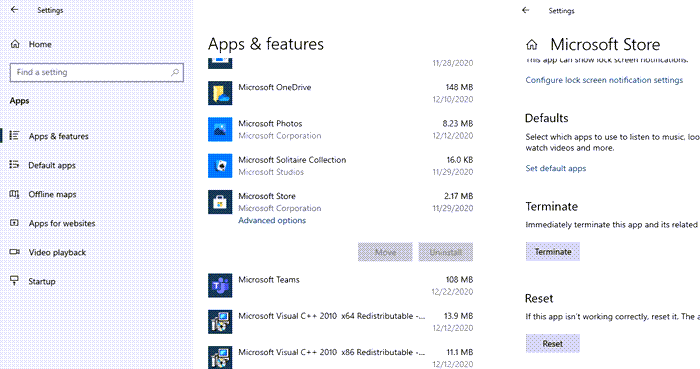
Siirry kohtaan Asetukset > Sovellukset > Sovellukset ja ominaisuudet > Napsauta Microsoft (Click)Microsoft Store > Advanced > Palauta(Reset) .
Tämä poistaa kaikki Storeen(Store) liittyvät paikallisen välimuistin tiedostot ja kansiot .
4] Suorita Windows Storen vianmääritys
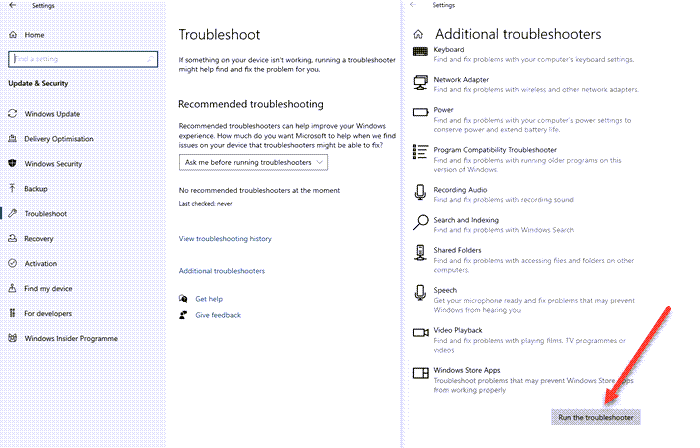
Windows 10 tarjoaa sisäänrakennetun vianmäärityksen, joka voi korjata useimmat ongelmat käytettäessä. Siirry kohtaan Windows 10 Settings > Update ja Security > Troubleshoot > Additional vianmääritykset.
Etsi Windows Store -sovellukset(Windows Store Apps) , valitse se ja napsauta Suorita vianmääritys(Run the troubleshooter) .
5] Luo(Create) täydet käyttöoikeudet Storelle (Store)rekisterin(Registry) kautta

Avaa Rekisterieditori kirjoittamalla Suorita(Run) - kehotteeseen Regedit ( Win + R ) ja painamalla sitten Enter - näppäintä. Kun se avautuu, siirry seuraavalle polulle:
HKEY_CURRENT_USER\Software\Classes\Local Settings\Software\Microsoft\Windows\CurrentVersion\AppModel\Repository\Packages
Napsauta hiiren kakkospainikkeella Paketit(Packages) - näppäintä ja valitse käyttöoikeudet. Lupaikkunassa se paljastaa omistajan nimen.
Jos se on jokin muu kuin JÄRJESTELMÄ(SYSTEM) , vaihda se arvoon JÄRJESTELMÄ(SYSTEM) ja muista korvata kaikki aliobjektin käyttöoikeusmerkinnät tämän objektin periytymisoikeusmerkinnöillä.
(FAQs)Windowsiin(Windows) liittyvät usein kysytyt kysymykset eivät löydä tiedostoa ms-windows-storePurgeCaches
Tässä on luettelo tähän virheeseen liittyvistä usein kysytyistä kysymyksistä.
Kuinka korjaan Windows Storen Purgecachesin?(How do I fix Windows Store Purgecaches?)
Voit rekisteröidä uudelleen Windows Storen(Windows Store) tai Microsoft Storen (Microsoft Store)PowerShell -komennolla .
Miksi Microsoft Store ei toimi?(Why is Microsoft Store Not Working?)
On mahdollista, että tiedostovarasto on vioittunut tai sillä ei ole järjestelmän(System) omistajan lupaa. Voit nollata wsreset.exe-apuohjelman korjataksesi sen.
Etkö voi avata Windows Storea Windows 10:tä?(Can’t open Windows Store Windows 10?)
Seuraa yksityiskohtaista opastamme siitä, mitä voit tehdä, kun et voi avata Microsoft Storea(you cannot open Microsoft Store) .
Kuinka Windows Store asennetaan uudelleen?(How do I reinstall Windows Store?)
Windows Store tai Microsoft Store voidaan asentaa uudelleen kuten mikä tahansa sovellus käyttämällä Get-AppxPackage-komentoa, jonka voit suorittaa PowerShellissä(PowerShell) .
Get-AppxPackage -allusers Microsoft.WindowsStore | Foreach {Add-AppxPackage -DisableDevelopmentMode -Register "$($_.InstallLocation)AppXManifest.xml"}
Toivottavasti viesti oli tarpeeksi informatiivinen ja pystyit korjaamaan virheilmoitukseen liittyvän ongelman - Windows ei löydä ms-windows-storePurgeCaches
Related posts
Korjaa Microsoft Storen kirjautumisvirhe 0x801901f4 Windows 11/10:ssä
Microsoft-tilin kirjautumisvirhe 0x800706d9 Windows 10:ssä
Korjaa Microsoft Store -virhe 0x80072F7D
Korjaa Microsoft Store -virhe 0x87AF0001
Microsoft Store -virhe 0x80072F05 - Palvelin kompastui
Kuinka käyttää Microsoft Storea Windows 10 -sovellusten ja -pelien lataamiseen
Korjaa Microsoft Store- tai Windows Update -virhe 0x80246013
Poista käytöstä automaattiset päivitykset Microsoft Store -sovelluksista rekisterin tai GPO:n kautta
Lataa Adobe Reader -sovellus Windows 10:lle Microsoft Storesta
Suosittuja sanapelejä Windows 10:lle Microsoft Storesta
Luettelo parhaista ilmaisista Windows 11/10 -sovelluksista Microsoft Storessa
Microsoft Store puuttuu, ei näy tai sitä ei ole asennettu Windows 11/10:een
Kuinka ladata APPX Microsoft Storesta
Hitaat latausnopeudet Microsoft Storessa Windows 11/10:ssä
Useiden käyttäjien asentama Microsoft Store ei käynnisty Windows 11/10:ssä
Microsoft Storen iTunes-sovelluksen käyttäminen Windows 11/10:ssä
Parhaat tuottavuussovellukset Windows 11/10 Microsoft Storesta
Korjaa Microsoft Store -virhe 0xc03f40c8 Windows 11/10:ssä
Korjaa Microsoft Store -virhe 0x80072F30 Tarkista yhteys
Virhe 0x80D05001 Microsoft Storessa tai Windows Updatessa
